本教程教授大家如何正确操作本导航系统. 让其方便自己上网.希望大家一条条跟着我的进度学习,通过本教程,您将可以学到对我们导航系统的正确使用下法.我们分以下几步.
1.点击打开浏览器
2.在浏览器地址样中输入我们的网址.http://www.n3.com.cn
3.将本站设置为首页(点击下图中所示位置)
4.注册本系统的会员(注意请输入自己常用的电子邮件做为帐号,同时输入的密码为本系统的密码,并非电子邮件的密码)如果注册不成功的原因在于昵称已经被注册,请大家根据提示进行修改错误信息.
5.登录本系统并且保存登录信息,此操作只进行一次,以后不必重新登录,如果由于意外情况自动登出或清除过浏览器缓存后请按此方法重新登录.在您注册完成的同时系统将自动为您登录,此时无须重新登录,我们现在接着往下学习.
6.添加新的网址导航,.我们还可以将自己喜欢的图片传上去哦,不过对图片是有要求的,图片不能太大,也不能太小,这就要求您有点专业常识啦,不过,我们图标库中免费提供的图标完全够您的使用了.
当我们的鼠标移动到空位上时,会出现添加网址如上图所示.点击后会出现添加新导航的设置框.如下图:(注意只有在登录状态下才能进行此操作,否则会提示注册或登录.)
操作方法如下:
输入您要添加的网站的名称,输入网址,选择一个你喜欢的图标,并且选择背景色彩,当这一切你都添写完成以后,点击完成按扭即可保存你所添加的网址导航.
如果您不喜欢我们默认的图标您还可以将您喜欢的图片上传上去替代我们默认的图标.
7.修改网址导航
如果您要修改任何一个网址导航,点住该图标拖到中心百度所在处,即会出现修改和删除..
如下图:
如果要修改则在修改处松开鼠标,如果要删除则在删除处松开鼠标.
如下图:
这里的操作和添加新图标是完全一样的,所以不再陈述.
8,删除网址导航
本页中除了系统特定保留的图标,其它的都可以删除换成您所感兴趣的,选择要删除的图标,点住该图标拖到中心百度所在处,即会出现修改和删除..在删除处松开鼠标.
9,在一页已满或是另一领域可添加新桌面,分类对网址导航进行管理.
操作如下图:
点击白色"+"号弹出增加新桌面的对话框如下图:
添写新桌面名称:例如 "软件下载"
其它的可以默认不需要添写.然后点击完成便会新加一个桌面.如下图.
如图,我们刚才新加了一个桌面名字叫软件下载.点击软件下载即可进入新加桌面.在新桌面中同样可以像主桌面一样新加图标修改或是删除图标.
10.访问已添加的导航信息.我们只要点击图标就可以进入我们所设定的网站.
11.桌面图标除了第一排,本站特定图标外,其它的均可根据你的爱好保留或删除.
12.所有图标位置均可随意调整,
方法是,点住该图标在您选中的位置松开图标,您所选择的图标会停留在新的位置.这是本系统最大的亮点,可以将您所喜欢的图标分区域摆入以便访问.
本教程到此完全结束,最后感谢大家对暖立方站群导航系统的支持,云帆热诚欢迎大家的加入.致谢!
http://www.eootv.com/fmtv/flash/player3_alone.swf?vidFileName=21255090623109347.flv
暖立方使用视频教程
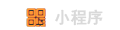
 扫码访问《暖立方小程序》
扫码访问《暖立方小程序》
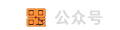
 扫码关注《暖立方》微信公众号
扫码关注《暖立方》微信公众号

